소개
이 문서에서는 무선 속도 문제를 완화하는 데 도움이 되는 WLC(Wireless Local-Area Network) 컨트롤러의 여러 사용 사례 및 컨피그레이션에 대해 설명합니다.
사전 요구 사항
Cisco에서는 WLC에 대해 잘 알고 있으며 라우팅 및 스위칭에 대한 기본 지식을 갖춘 것이 좋습니다.
무선 네트워크의 속도 문제
무선 WLAN(Local-Area Network) 속도 문제는 무선 네트워크와 클라이언트 디바이스 모두에서 다양한 요인으로 인해 발생할 수 있습니다. 이러한 문제를 해결하려면 네트워크와 디바이스를 모두 검토해야 합니다.
WLC를 다룰 때 무선 네트워크가 속도와 성능에 최적화되어 있는지 확인하기 위해 수행해야 하는 몇 가지 컨피그레이션 확인이 있습니다. 다음은 WLC와 클라이언트 측에서 수행할 수 있는 몇 가지 검사입니다.
클라이언트 장치 확인
클라이언트 머신에서 확인할 가장 중요한 것은 신호 강도입니다.
1. 신호 강도: 클라이언트 장치에서 Wi-Fi 신호 강도를 확인합니다. 신호가 약하면 장치에 연결하는 데 문제가 있거나 속도가 느려져야 합니다. 무선 액세스 포인트(AP) 또는 Wi-Fi 라우터로 더 가까이 이동하여 신호가 개선되는지 확인합니다.
1.1. Windows 시스템의 신호 강도 및 SSID 확인:
먼저 네트워크 성능이 저하된 클라이언트 디바이스를 확인합니다. 클라이언트가 올바른 무선 네트워크에 연결되어 있고 강력한 신호가 있는지 확인합니다.
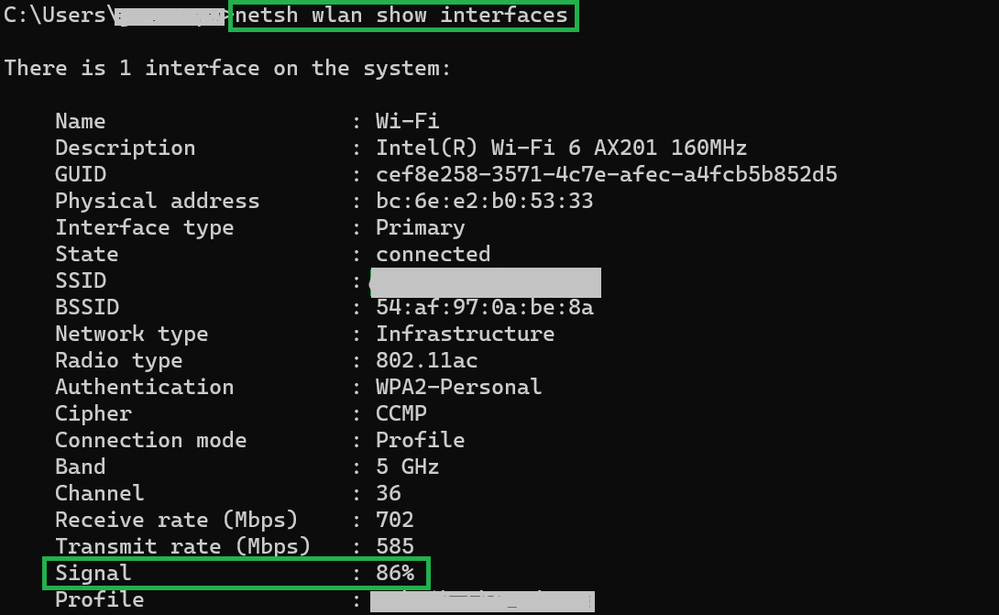 Windows PC에서 신호 강도를 확인하는 명령
Windows PC에서 신호 강도를 확인하는 명령
1.2. MacBook에서 신호 강도 및 SSID 확인:
Mac에서 Wi-Fi 신호 강도를 확인하는 것은 원클릭 작업입니다. 옵션 키를 누른 상태에서 상단의 메뉴 모음에서 Wi-Fi 아이콘을 클릭합니다. 이제 드롭다운 메뉴에서 다른 네트워크 관련 정보 호스트와 함께 Wi-Fi 신호 강도(RSSI 값(dBm))를 볼 수 있습니다.
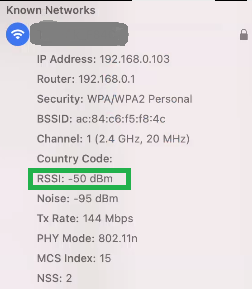 MAC용 신호 강도
MAC용 신호 강도
WLC에 대한 컨피그레이션 확인
다음은 WLC의 컨피그레이션 문제로 인한 느림 문제와 관련된 몇 가지 활용 사례입니다.
활용 사례 1. 데이터 전송률
데이터 전송률은 무선 장치가 네트워크와 통신할 수 있는 전송 속도를 나타냅니다. 이러한 데이터 속도는 일반적으로 Mbps(Megabits per second)로 측정되며 WLC에서 지원하는 무선 표준 및 기술에 따라 달라집니다. 느린 주요 원인 중 하나는 Mandatory(필수) 및 Supported(지원됨) 상태로 설정된 데이터 전송률 상태가 더 낮기 때문입니다.
Cisco에서는 성능과 효율성을 높이기 위해 무선 네트워크에서 낮은 데이터 속도를 비활성화할 것을 권장합니다. 이는 클라이언트 디바이스가 더 빠른 데이터 속도로 연결할 수 있기 때문에 속도가 더 빨라지고 성능이 향상되기 때문입니다.

참고: 이 변경이 클라이언트 디바이스에 미치는 영향과 호환성을 철저히 평가하는 것이 중요합니다.
1. 기본 데이터 전송률 구성:
기본적으로 더 낮은 데이터 속도는 필수 및 지원 상태로 설정됩니다.
무선 컨트롤러의 특정 라디오에 대해 설정된 매개변수를 보려면 컨트롤러의 GUI로 이동하여 탭을 선택한 다음 원하는WIRELESS 라디오를 선택합니다.
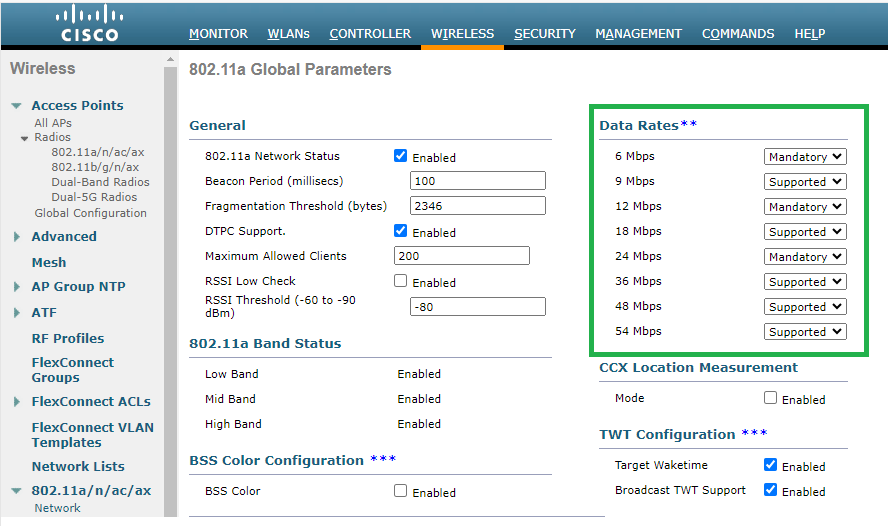 5Ghz 무선 장치의 기본 데이터 속도
5Ghz 무선 장치의 기본 데이터 속도
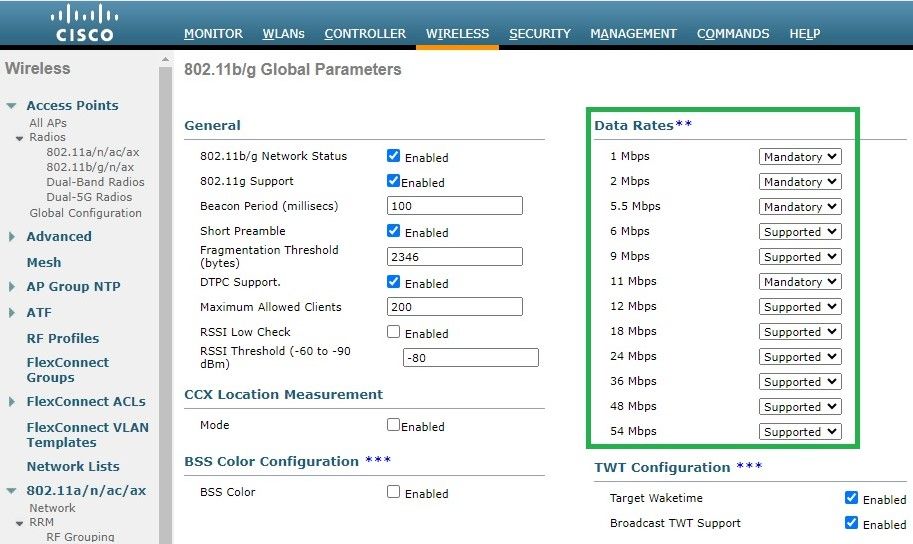 2.4Ghz 무선 장치의 기본 데이터 속도
2.4Ghz 무선 장치의 기본 데이터 속도
수정:
CLI 또는 GUI를 사용하여 필요한 데이터 속도를 비활성화하고 활성화할 수 있습니다.
1. 무선 802.11b에 대해 CLI를 통해 수행하는 단계:
config 802.11b disable network
config 802.11b 11gSupport enable
config 802.11b 11nSupport enable
config 802.11b rate disabled 1
config 802.11b rate disabled 2
config 802.11b rate disabled 5.5
config 802.11b rate disabled 11
config 802.11b rate disabled 6
config 802.11b rate disabled 9
config 802.11b rate mandatory 12
config 802.11b rate supported 18
config 802.11b rate supported 24
config 802.11b rate supported 36
config 802.11b rate supported 48
config 802.11b rate supported 54
config 802.11b enable network
2. GUI를 통해 비활성화/활성화:
무선 컨트롤러에서 무선 네트워크에 대한 데이터 속도를 변경하려면 컨트롤러의 GUI로 이동하여 Wireless 탭을 선택한 다음 802.11b/g/n/ax 탭을 선택한 다음 원하는 데이터 속도(Disabled, Supported 또는 Mandatory) 옵션을 Network 선택합니다.
3. 무선 802.11a에 대해 CLI를 통해 수행하는 단계
config 802.11a disable network
config 802.11a 11nSupport enable
config 802.11a 11acSupport enable
config 802.11a rate disabled 6
config 802.11a rate disabled 9
config 802.11a rate disabled 12
config 802.11a rate disabled 18
config 802.11a rate mandatory 24
config 802.11a rate supported 36
config 802.11a rate supported 48
config 802.11a rate supported 54
config 802.11a enable network
4. GUI를 통해 비활성화/활성화:
무선 컨트롤러에서 무선 네트워크에 대한 데이터 속도를 변경하려면 로 이동하여 Wireless 802.11a/n/ac/ax 탭을 선택한 다음 GUI of the controller탭을 선택하고 Network 데이터 속도(Disabled, Supported 또는 Mandatory)에 원하는 옵션을 선택합니다.
5. 사후검증
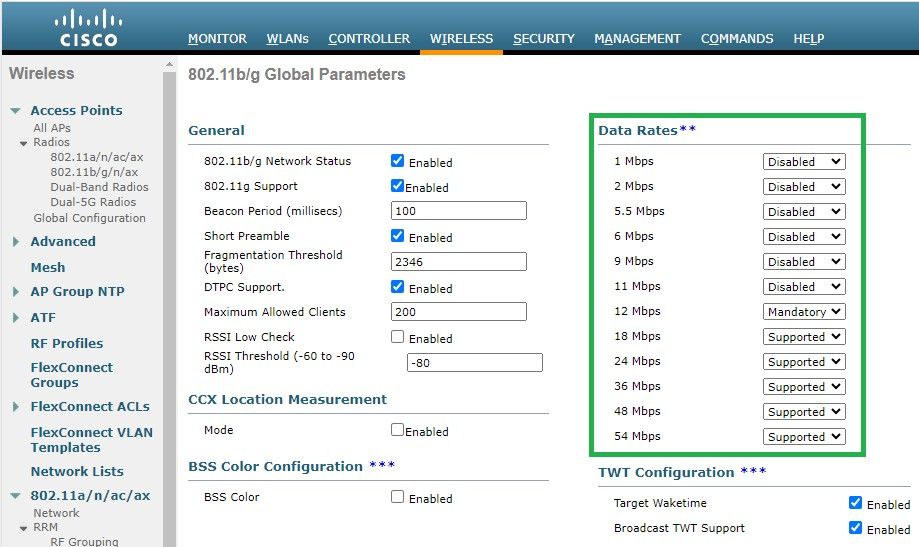 무선 802.11의 권장 데이터
무선 802.11의 권장 데이터 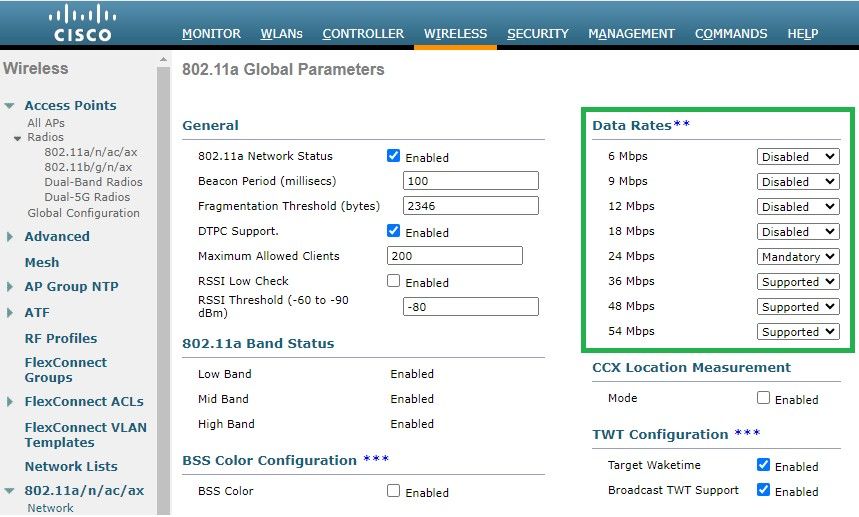 속도무선 802.11a의 권장 데이터 속도
속도무선 802.11a의 권장 데이터 속도
활용 사례 2. 규정 도메인
각 국가에는 간섭을 방지하고 효율적인 무선 통신을 보장하기 위해 무선 스펙트럼 사용을 제어하는 자체 규제 기관이 있습니다.
하지만 동일한 규제 영역을 가진 국가들이 있는데, 주파수 대역, 전력 레벨, 기타 파라미터 등 무선 통신과 관련된 유사한 규칙과 규제를 공유하는 경우가 많다. 이러한 조화는 한 국가의 규정을 준수하는 장치가 동일한 규제 영역 내에서 다른 국가에서 원활하게 작동할 수 있도록 한다.
규제 도메인이 지원되지 않는 경우 특정 무선 장치 또는 기술이 특정 국가 또는 지역의 규제 기관에서 정한 규칙 및 규정을 준수하지 않음을 의미합니다.
이 시나리오에서는 컨트롤러가 서로 다른 규정 도메인의 액세스 포인트를 처리하도록 올바르게 구성되었는지 확인해야 합니다. 중국의 액세스 포인트가 인도의 국가 코드와 잘못 매핑되면 규정 미준수 문제가 발생하고 라디오 슬롯 1이 "지원되지 않는" 규정 도메인 상태로 다운될 수 있습니다.
사용자가 802.11b(2.4GHz)에만 연결된 사이트에서 무선 장치 1(802.11a)의 작동 상태가 작동하지 않는 경우 이 유형의 문제를 탐지할 수 있습니다.
다음은 잘못된 국가 코드 매핑으로 인한 문제를 식별하고 해결하는 단계입니다.
1. 무선 슬롯의 상태를 확인합니다.
섹션에 Status 액세스하여 "Regulatory Domain: Not Supported(규정 도메인: 지원되지 않음)"를 Wireless > AP > <desired AP> > Interfaces . 확인합니다.
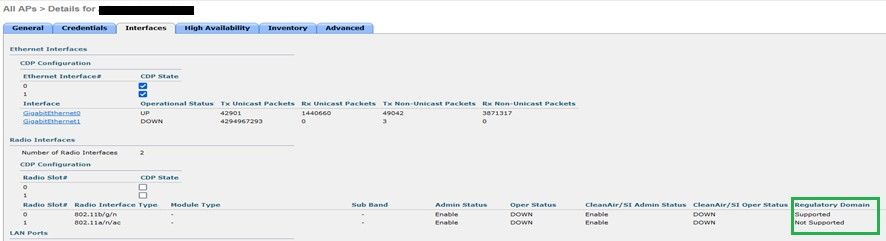 액세스 포인트 운영 국가에서 규정 도메인 지원 문제로 인해 802.11a 무선 통신 중단
액세스 포인트 운영 국가에서 규정 도메인 지원 문제로 인해 802.11a 무선 통신 중단
2. 관리자 상태가 사용 상태인지 확인합니다.
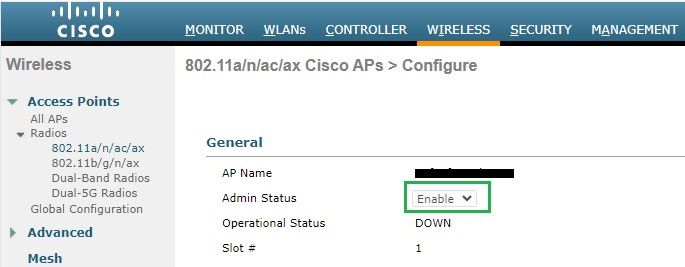 무선 802.11a의 액세스 포인트 관리 상태
무선 802.11a의 액세스 포인트 관리 상태
3. 이미지에 표시된 대로 액세스 포인트 거주지 위치의 국가 코드가Wireless > Country 활성화되어 있는지 확인합니다.
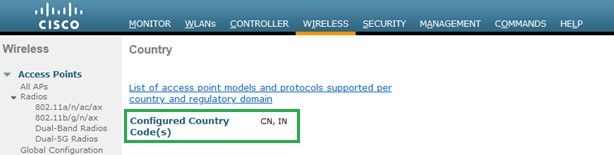 컨트롤러에서 활성화된 국가 코드 목록
컨트롤러에서 활성화된 국가 코드 목록
수정:
1. 이미지에 표시된 대로 라디오 1(802.11 a)을 활성화하려면 액세스 포인트에 원하는 국가 코드를 매핑합니다.
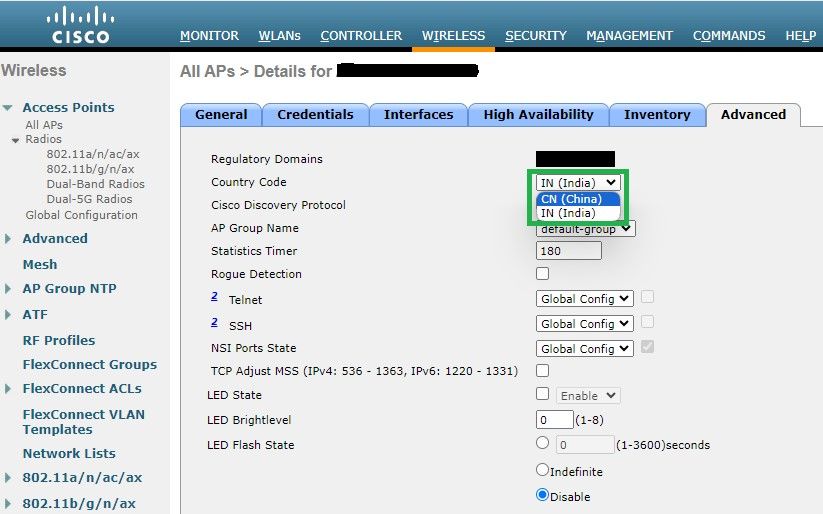 액세스 포인트가 운영되는 국가 선택
액세스 포인트가 운영되는 국가 선택
2. 두 가 모두 작동하고 있고 사용자가 이미지에 표시된 5GHz에 연결되어 있는지 확인합니다.
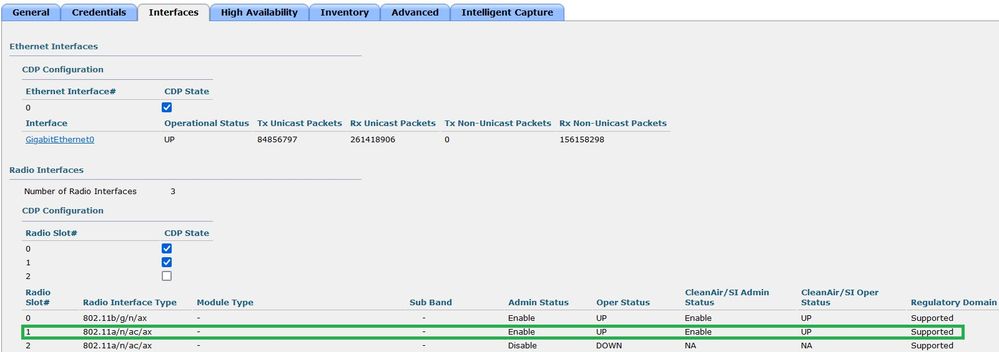 AP Admin(AP 관리) 상태가 up(가동)이고 Regulatory domain is Supported(규제 도메인이 지원됨)인지 확인합니다.
AP Admin(AP 관리) 상태가 up(가동)이고 Regulatory domain is Supported(규제 도메인이 지원됨)인지 확인합니다.
활용 사례 3. 대역 선택
대역 방향은 이중 대역(2.4 및 5GHz) 작업을 수행할 수 있는 클라이언트가 덜 혼잡한 5GHz 액세스 포인트로 이동할 수 있도록 합니다. 2.4GHz 채널에서 프로브 응답을 지연시킴으로써 클라이언트가 5GHz에서 연결하도록 선택함으로써 5GHz 채널을 더욱 매력적으로 만들어 줍니다.
권장 사항: 이 기능은 802.11n 지원 듀얼 밴드 클라이언트가 5GHz 대역을 선택하는 데 도움이 되도록 설계되었지만 음성 지원 WLAN(시간에 민감한 음성 클라이언트 사용)에서는 로밍 지연 또는 통화 중단이 발생할 수 있으므로 주의해서 사용해야 합니다.

참고: 이 기능을 활성화하기 전에 듀얼 밴드 클라이언트를 사용하여 환경에서 철저히 테스트해야 합니다.
WLAN에서 대역 선택을 활성화하는 단계:
GUI: 이미지에 표시된 대로 WLAN > Advanced > Client Band SelectBand Select > Apply로 이동하여 활성화합니다.
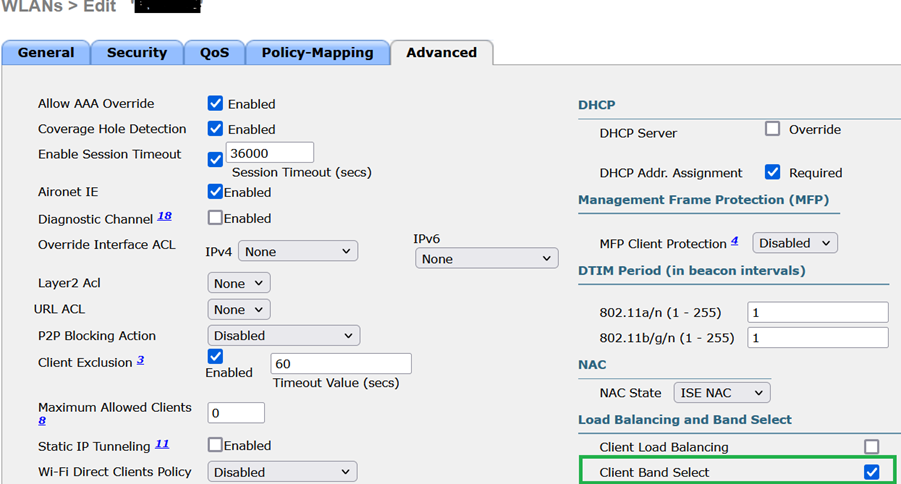 WLAN 아래의 대역 선택 옵션
WLAN 아래의 대역 선택 옵션
CLI:
(WLC) >config wlan band-select allow enable
활용 사례 4. 802.11K
802.11k: 802.11k 또는 Neighbor 목록 기능은 모든 네이버 AP의 목록을 클라이언트에 제공합니다. 따라서 고객은 RSSI 값으로 이용 가능한 모든 옵션을 확인하고 정보에 따라 로밍을 결정할 수 있습니다. 클라이언트는 인접 디바이스 목록을 통해 선택된 AP에서 더 나은 신호를 수신하므로 무선 성능과 속도가 향상됩니다. 이 옵션은 802.11k를 지원하는 클라이언트에 적용됩니다.
인접 디바이스 목록을 활성화하는 단계:
GUI: 이미지에 표시된 대로 WLAN > Advanced > Neighbor ListApply 로 이동하여 활성화합니다.
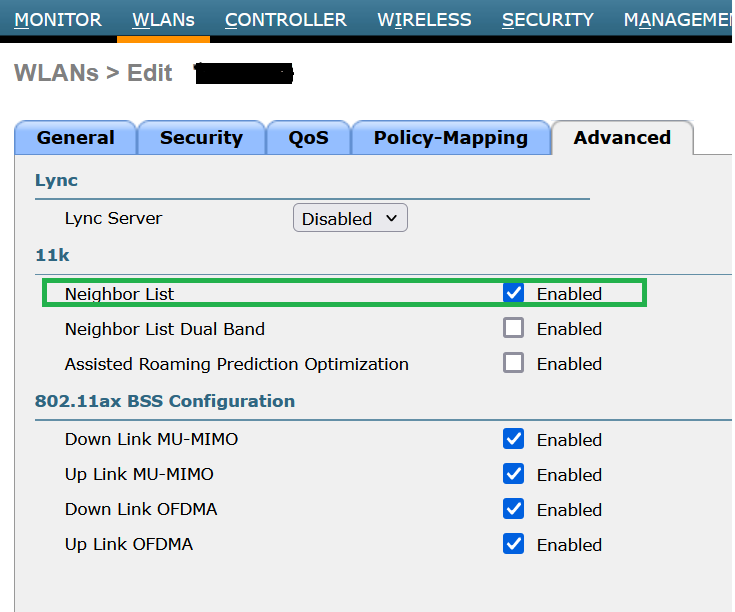 활성화된 네이버 목록
활성화된 네이버 목록
CLI:
config wlan assisted-roaming neighbor-list {enable | disable} wlan-id
활용 사례 5. 채널 폭
채널 너비는 처리량을 높이기 위해 2개, 4개 이상의 채널을 하나로 묶을 수 있는 기능입니다. 예를 들어, 클라이언트가 더 많은 데이터를 전달할 수 있도록 하고 더 빠른 속도를 제공하는 두 개의 채널을 하나로 병합하는 경우.
이 기능은 5GHz에 겹치지 않는 채널이 더 많으므로 5GHz 대역을 위해 설계되었으며, 이를 결합하여 무선 속도를 높일 수 있습니다.
기본적으로 채널 폭은 20MHz이며 40MHz, 80MHz 또는 160MHz로 늘릴 수 있습니다. 두 채널을 병합하면 겹치지 않는 전체 채널이 줄어듭니다. 따라서 바닥에 AP가 많은 경우 이 기능을 사용하는 동안 주의해야 합니다.
채널 폭을 40MHz로 활성화하는 단계:
GUI:
이미지에 Wireless > 802.11a/n/ac/ax > DCA > Channel Width > 40 MHz > Accept Prompt > Apply 표시된 대로 이동합니다.
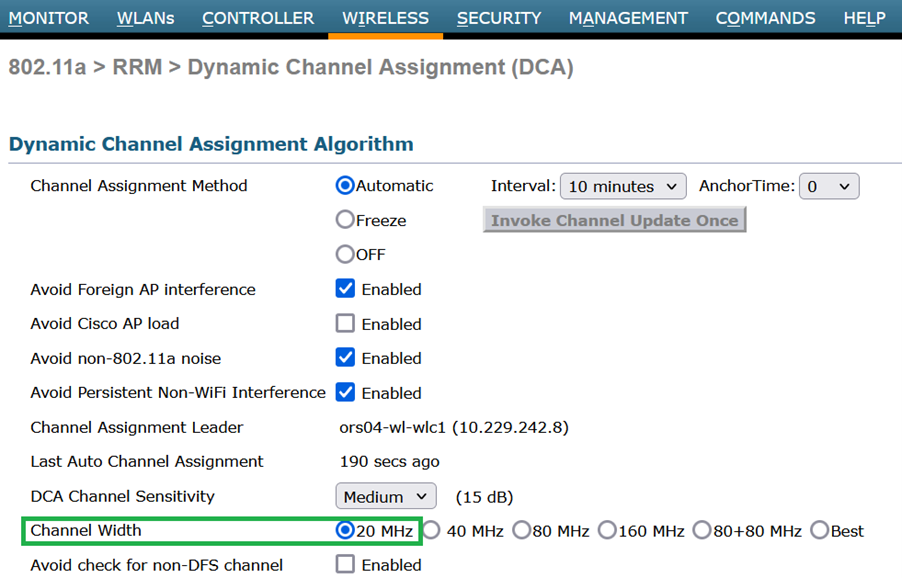 기본 채널 폭을 20Mhz로
기본 채널 폭을 20Mhz로 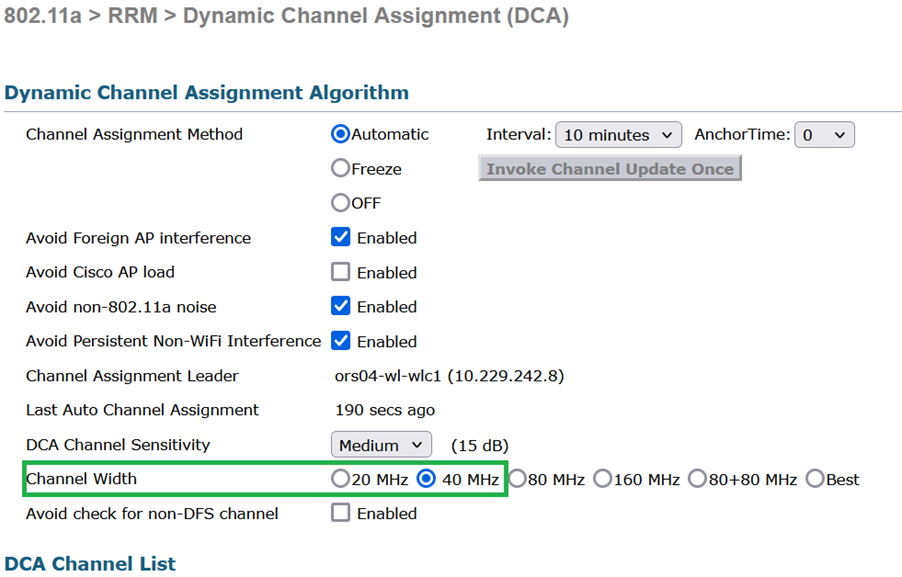 설정채널 폭 40Mhz로 설정
설정채널 폭 40Mhz로 설정
CLI:
(WLC) >config 802.11a disable network y (WLC) >config advanced 802.11a channel dca chan-width-11n 40 (WLC) >config 802.11a enable network
활용 사례 6. QoS
QoS 또는 QoS(Quality of Service)를 사용하여 WLAN 요구 사항에 따라 트래픽의 우선 순위를 지정할 수 있습니다. Platinum QoS를 사용하도록 음성 트래픽 WLAN을 구성하고, Bronze QoS를 사용하도록 저대역폭 WLAN을 할당하고, 나머지 QoS 수준 사이에 다른 모든 트래픽을 할당할 수 있습니다.
WLAN에서 Platinum Qos를 구성하는 단계:
GUI: WLANs(WLAN)로 이동하고WLAN ID > QoS, QoS(Quality of Service)를 Platinum (voice)이미지에 표시된 대로 선택하고 로 설정합니다.
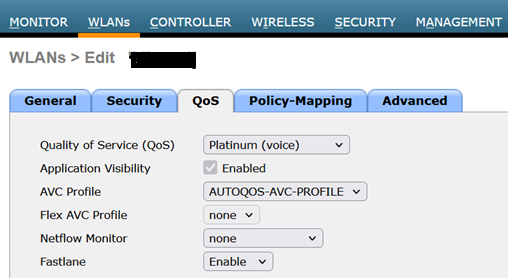 Platinum으로 설정된 QOS 값
Platinum으로 설정된 QOS 값
CLI:
(WLC)> config wlan qos wlan_id platinum